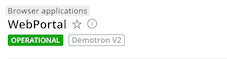ブラウザのモニタリングを始めるには 、 one.newrelic.com にアクセスし、ページの上部にあるブラウザを選択します。すでにアプリケーションを追加している場合は、ブラウザアプリケーションのインデックスが自動的に表示されます。
ブラウザのインデックスページには、ブラウザで監視している既存のアプリのリストが表示されます。 また、このページは、追加のアプリのためにブラウザエージェント をインストールするための出発点でもあります。
ブラウザアプリのインデックス機能 [#index]
ブラウザのアプリケーションインデックスには、アプリの名前、健康状態、概要情報が表示され、追加ページへの直接リンクもあります。
このインデックスには、タイムピッカーで選択した現在のタイムフレームに基づいて、お客様のアプリケーション名のリスト、色分けされた健康状態、ユーザーエクスペリエンスの概要が表示されます。これには
- ページロード時間, SPAレスポンスタイム, スループット(1分あたりのページ数)
- AJAXのレスポンスタイム とスループット(1分あたりのリクエスト数)。
- JavaScriptのエラー
ブラウザアプリ名
APM でも監視されているアプリの名前は、APM での アプリの設定から取られます。APMではなくブラウザで監視されているアプリの名前は、 ブラウザをインストールしたときに指定されたものです 。
- ブラウザアプリの Summary page を表示するには : ブラウザアプリのインデックスから、アプリ名を選択します。
- ブラウザアプリの名前を変更するには:元のデプロイメント方法に基づいて、アプリの名前 を変更する手順に従ってください。
アプリの状態 [#status]
色分けされた ヘルスインジケーター は、各アプリの現在の状態を示しています。
- 緑: ブラウザの監視が有効になっており、アプリに問題はありません。
- 黄色。 警告アラートは、アプリに重要ではない問題が発生していることを示します。例えば、エンドユーザー Apdexスコア やエラーレートが、関連するアラートポリシーの定義された閾値を超えた場合などです。
- 赤: 致命的な警告は、アプリで問題がエスカレートしていることを示しています。
- グレー: 現時点では、このアプリのデータは報告されていません。
現在の状況をすばやく把握するには、アプリのカラーステータスバーにマウスオーバーします。
機能一覧
ここでは、BrowserBrowser Application Indexを使用する際のヒントをご紹介します。
以下を行う場合... | 操作... |
|---|---|
ソート順の変更 | 任意の列の見出しを選択すると、リストが昇順または降順にソートされます。 |
アプリのブラウザ監視の概要を表示する | アプリケーション名を選択すると、そのアプリケーションの ブラウザ まとめ ページ に移動します。 |
特定のアプリを探す | 検索を狭めるには、「 Search 」のフィルターに1つ以上の文字を入力します。検索範囲を広げるには、フィルターを解除します。 |
アプリのブラウザパフォーマンスの詳細を表示 | 対応するリンクのいずれかを選択します。例えば、アプリの Page load time または Page load throughput リンクを選択すると、 Page views ページ に直接アクセスできます。 ページロードタイミングが有効になっている(アプリの健康状態が緑)にもかかわらず、ブラウザのアプリインデックスにサマリーデータが表示されていない(0ppm)場合は、最近(最大6分間)のトラフィックがないことを意味します。 |
ブラウザアプリ一覧へ戻る | ブラウザの任意のページから、 ブラウザアプリケーション を選択します。アプリケーション名の上にある を選択します。 |